Adobe Premiere Pro CC 7.1 trae una gran cantidad de nuevas funciones que pueden llevar tus técnicas de edición a un nuevo nivel. Estas nuevas configuraciones están diseñadas para optimizar tu flujo de trabajo y ofrecerte una experiencia laboral más intuitiva. En este tutorial aprenderás cómo puedes utilizar estas configuraciones para trabajar de manera más eficiente y navegar más fácilmente entre diferentes puntos de corte.
Principales conclusiones
- Las nuevas configuraciones en Premiere Pro CC 7.1 permiten elegir y ajustar intuitivamente el punto de corte.
- Puedes cambiar fácilmente la herramienta para los puntos de corte sin necesidad de utilizar grandes comandos de teclado.
- Las nuevas configuraciones están habilitadas por defecto y mejoran considerablemente tu eficiencia al editar.
Guía paso a paso
Paso 1: Acceder a las configuraciones
Para activar las nuevas configuraciones, abre Premiere Pro y navega a las configuraciones. Ve a "Editar", luego a "Configuraciones" y selecciona "Corte". Esto abrirá una ventana que te mostrará las nuevas configuraciones que puedes utilizar.
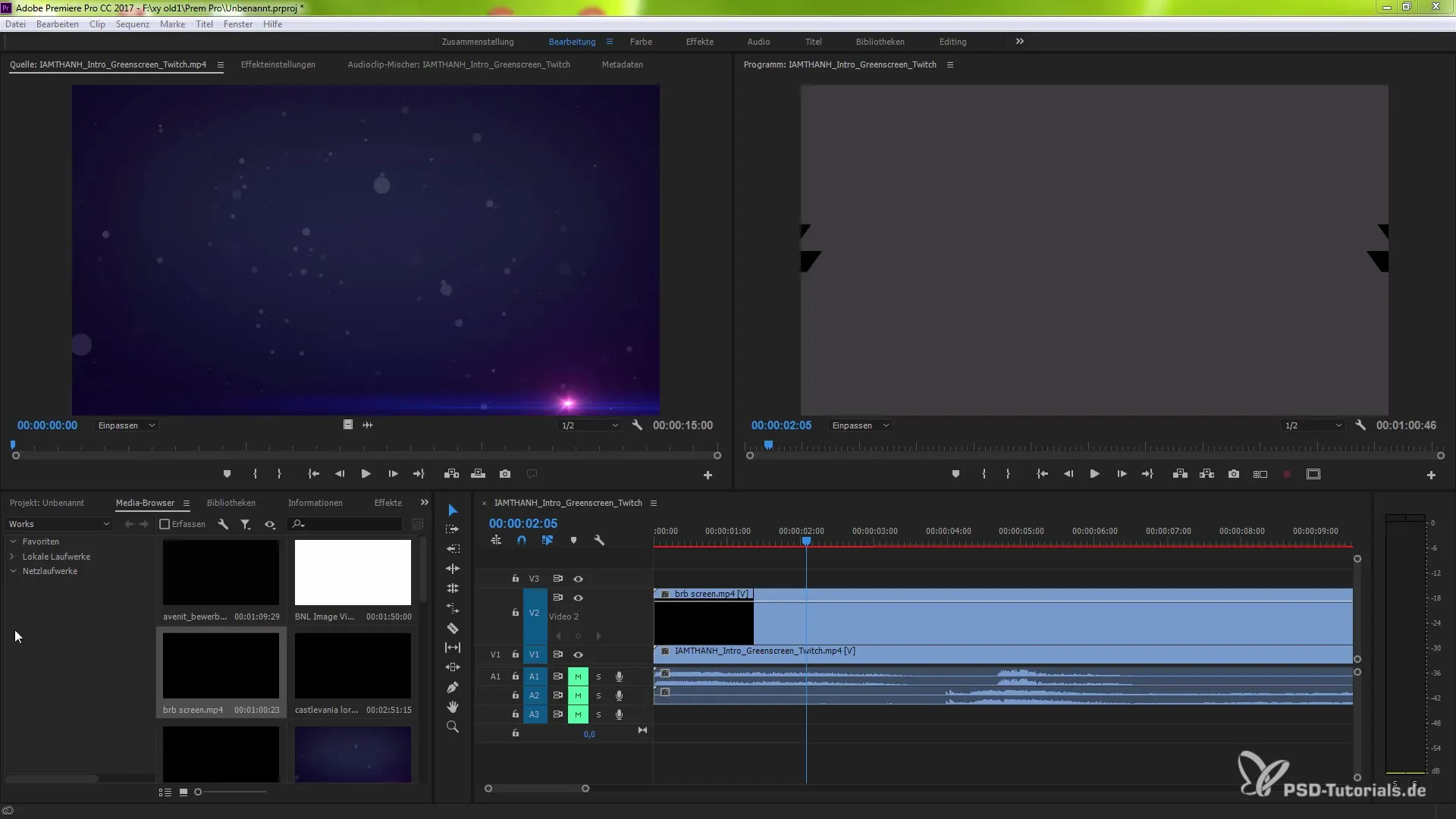
Paso 2: Realizar cambios en el tipo de corte
En la ventana de configuraciones puedes ver qué opciones tienes disponibles. Uno de los cambios más importantes es la posibilidad de cambiar la herramienta actual para el punto de corte seleccionado anteriormente. Primero desactiva la opción y confirma esta configuración. Así obtendrás el control sobre tu herramienta de corte.
Paso 3: Ajustar la forma de trabajar
Ahora que has activado las configuraciones, puedes establecer marcas de corte. Antes, necesitabas utilizar diferentes comandos de teclado como Shift para editar un punto de corte, pero eso ya no es necesario. Una vez activado, puedes navegar entre los puntos de corte de manera muy sencilla.
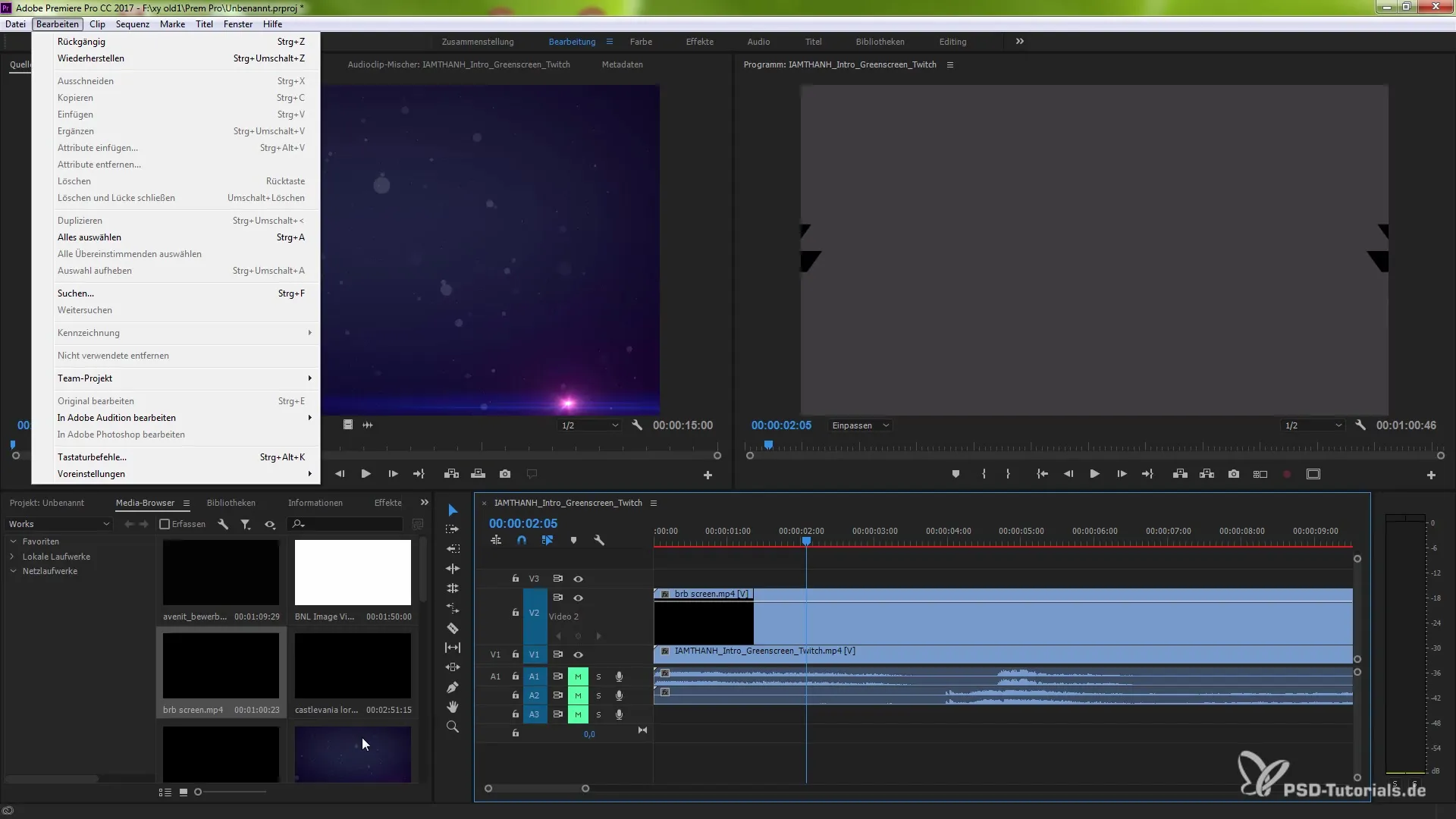
Paso 4: Seleccionar puntos de corte
Cuando hayas establecido puntos de corte, puedes volver a la herramienta de selección. Mantén presionada la tecla Shift para seleccionar múltiples cortes al mismo tiempo. Esta función te permite editar varios puntos a la vez, lo que puede aumentar significativamente tu eficiencia.
Paso 5: Ajustar y gestionar los cortes
Después de haber editado tu proyecto, continúas ajustando los cortes. Ahora puedes editar puntos de corte de manera cruzada, lo que te brinda una edición flexible y dinámica. Mantén presionada la tecla CTRL para interactuar con diferentes puntos de corte.
Paso 6: Operación intuitiva
Para garantizar que tu uso de las nuevas funciones sea lo más efectivo posible, planifica cómo deseas integrar las nuevas configuraciones en tu flujo de trabajo. Con este enfoque, notarás rápidamente cuán mucho más fácil y reflexiva se vuelve tu técnica de corte.
Resumen - Uso efectivo de las nuevas configuraciones en Premiere Pro CC 7.1
En esta guía has aprendido a utilizar efectivamente las nuevas configuraciones en Premiere Pro CC 7.1 para optimizar tus técnicas de corte. Ahora estás en condiciones de establecer y editar cortes de manera más intuitiva, lo que mejora considerablemente tu flujo de trabajo.
Preguntas Frecuentes
¿Cómo activo las nuevas configuraciones en Premiere Pro CC 7.1?Las activas bajo "Editar" > "Configuraciones" > "Corte".
¿Puedo seleccionar y editar múltiples puntos de corte a la vez?Sí, al mantener presionada la tecla Shift, puedes seleccionar y editar varios puntos.
¿Las nuevas configuraciones están activadas por defecto?Sí, las nuevas configuraciones están activadas por defecto y mejoran la eficiencia.
¿Cuáles son las ventajas de la nueva técnica de corte?La nueva técnica te permite trabajar de manera intuitiva con menos atajos y un acceso más rápido a las herramientas.


